Hoe voeg ik een Tapback toe aan een iMessage in macOS Sierra

Berichten kregen veel liefde in iOS 10, maar niet zozeer in macOS Sierra. Ze hebben wel enige aandacht gekregen, waaronder enkele functies van iOS 10, zoals tapback-opmerkingen.
Tapbacks zijn precies wat ze klinken: ze laten iemand reageren op een bericht door simpelweg een van de zes voorgedefinieerde antwoorden te 'tikken'. Deze reacties zijn bedoeld om u tijd en moeite te besparen, maar om eerlijk te zijn, als u Berichten op een Mac gebruikt, heeft u het gemak van een volledig toetsenbord tot uw beschikking.
Hoe dan ook, als u alleen maar wilt voeg een snel antwoord toe in plaats van een lang antwoord in te tikken, dan is het mogelijk dat Tapbacks in jouw straatje past.
Om een Tapback te verzenden, kies je een bericht waarop je wilt reageren en klik je er met de rechtermuisknop op, en klik je vervolgens op de "Tapback" optie boven in het contextmenu.
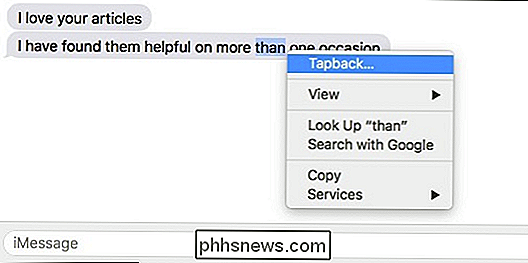
Zoals we al zeiden, heb je de keuze uit zes Tapbacks, die hopelijk het scala van passende antwoorden moeten dekken: liefde, goedkeuren, afkeuren, lachen, benadrukken en vragen.
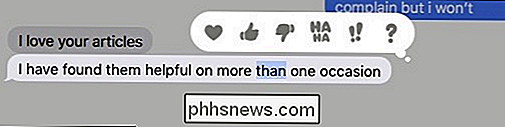
Nadat u Tapback hebt geselecteerd, wordt deze automatisch aan het bericht toegevoegd en verzonden.
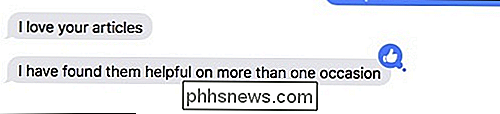
Tapbacks hoeven niet noodzakelijk een antwoord te zijn op een bericht van de andere persoon, u kunt ze ook aan uw berichten toevoegen, zoals alsof je nadruk wilt toevoegen of de stemming wilt verlichten.
Blijkbaar werken Tapbacks alleen met anderen die i gebruiken Bericht. Hoewel je Tapbacks kunt toevoegen aan berichten die naar Android-apparaten zijn verzonden, kunnen ze deze niet zien. Evenzo zal iedereen die geen MacOS Sierra of iOS 10 gebruikt ook geen tapbacks kunnen zien of gebruiken.
Tapbacks is op dit moment misschien niet zo bekend, maar ze zijn echt heel handig, dus je kunt het wel gebruik ze consequent als je eenmaal weet hoe. Zelfs als je dat niet doet, zijn ze leuk om in een mum van tijd te hebben.

Fillable-formulieren maken met Microsoft Word
Formulieren maken met Microsoft Word is eenvoudig, maar de uitdaging zit erin wanneer u invulbare formulieren maakt met opties die u naar mensen kunt verzenden en hebben ze vullen digitaal in. Of u nu een formulier nodig hebt voor het verzamelen van informatie over mensen of als u een enquête probeert uit te voeren om gebruikersreacties op software of een nieuw product te testen, MS Word heeft de oplossing voor u.

Uw verloren Windows- of Office-product terugvinden Toetsen
Als u van plan bent Windows opnieuw te installeren maar uw productcode niet kunt vinden, heeft u geluk omdat het is opgeslagen in het Windows-register. Het is gewoon niet gemakkelijk te vinden en het is onmogelijk om te lezen zonder enige hulp. Gelukkig zijn we er om je te helpen. Zoals je kunt zien in de bovenstaande schermafbeelding, wordt de product-id opgeslagen in het register maar in een binair formaat dat niet door mensen kan worden gelezen, tenzij je een soort van Cylon bent .



